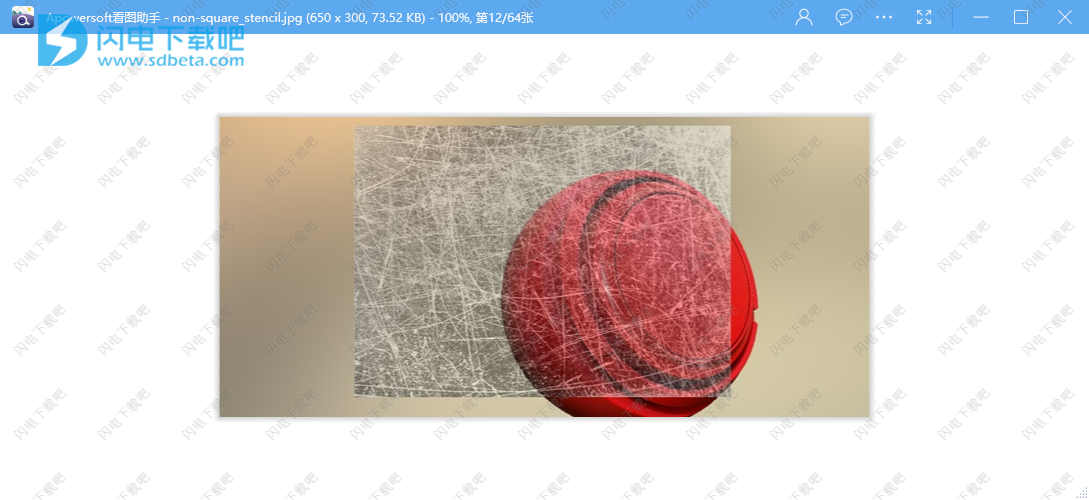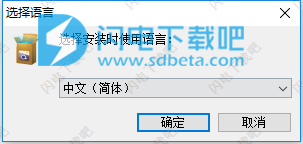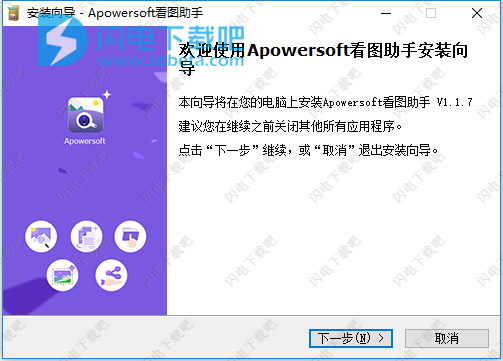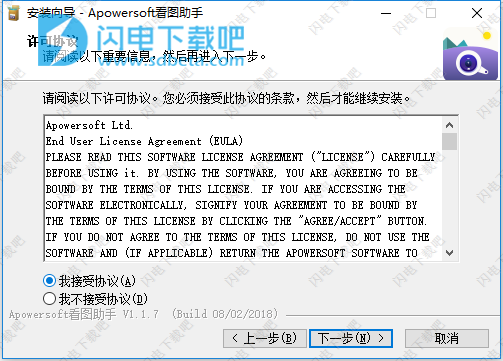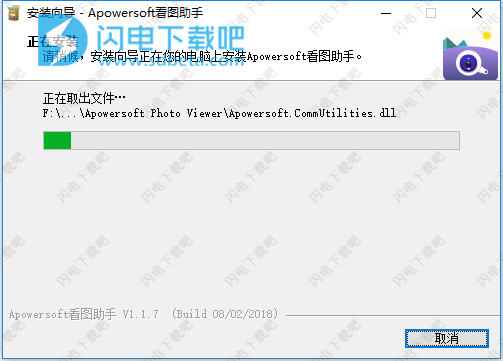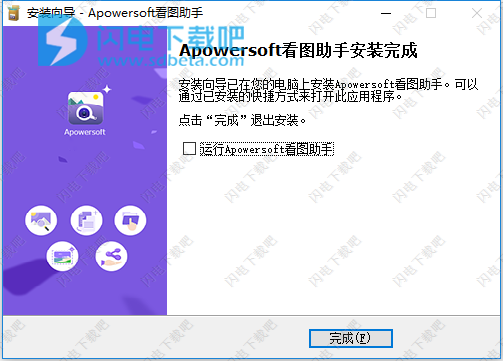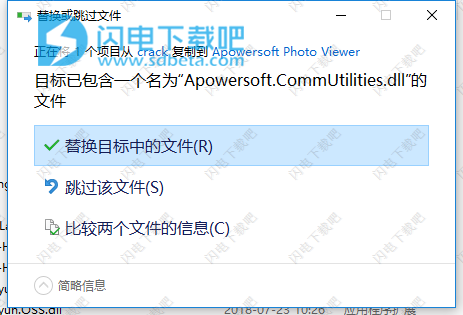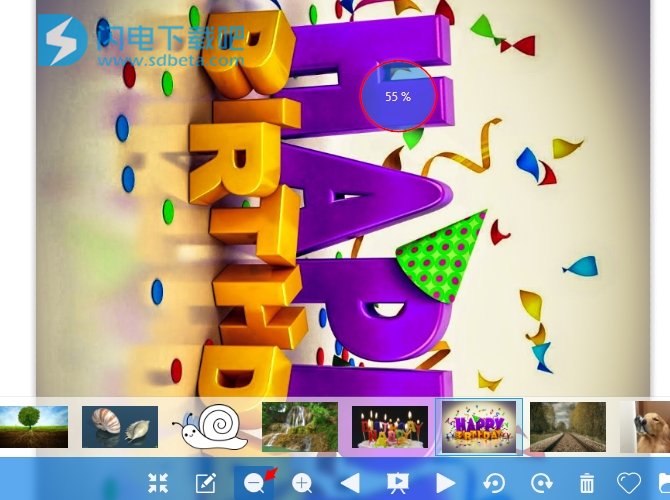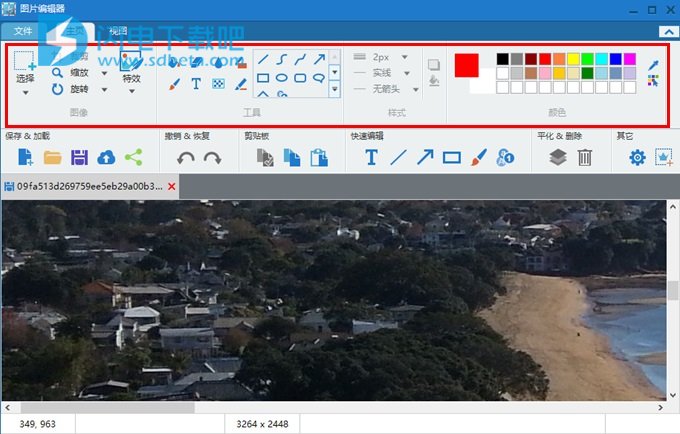Apowersoft Photo Viewer破解版是一款简单易用的多格式看图助手,完美支持查看HEIC、JPG、PNG、BMP、PSD、CDR、RAW等专业格式图像,还可以支持GIF文件,支持查看长图,滚动鼠标就可以看长图片了,非常方便,而且使用Windows系统自带的照片查看器往往存在图片加载缓慢,编辑功能单一的缺点。相较而言,看图助手是一款简单方便且支持浏览、编辑以及截图等多功能于一体的图片处理软件。能对图片进行编辑。当您点击“编辑”按钮时,将会跳转到“图片编辑器”窗口。该窗口提供丰富完整的图片编辑功能,可以满足您几乎所有的需求。例如,它可以旋转、调整大小、裁剪、高亮、填充、删除、添加文字、线条、箭头、矩形、椭圆、圆角矩形、菱形、气泡、序号、曲线、贝塞尔曲线、阴影、模糊、像素画、手绘或使用荧光笔添加注释。本次小编带来的是Apowersoft Photo Viewer最新破解版,含破解补丁和安装破解图文教程!
安装破解教程
1、在本站下载并解压,得到 photo-viewer-1.1.7.exe安装程序和crack破解版文件夹

2、双击photo-viewer-1.1.7.exe运行,语言选择简体中文,点击确定
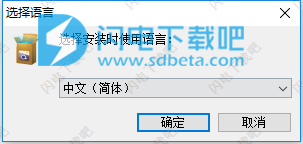
3、进入软件安装向导,点击下一步
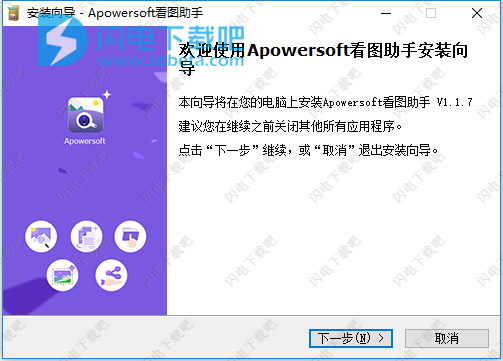
4、勾选我接受协议,点击下一步
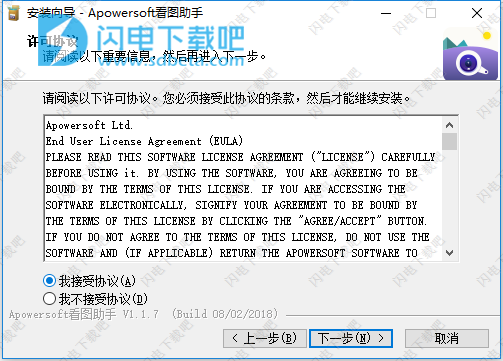
5、点击浏览选择安装路径,点击下一步

6、点击安装

7、安装中。稍等片刻
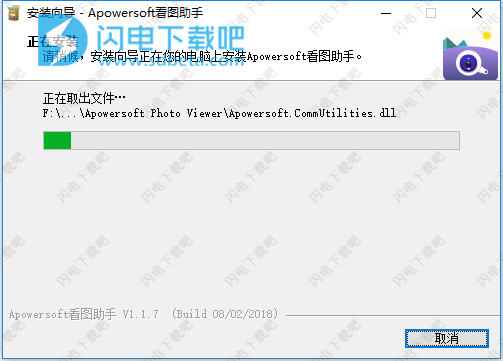
8、安装完成,去勾选运行软件选项
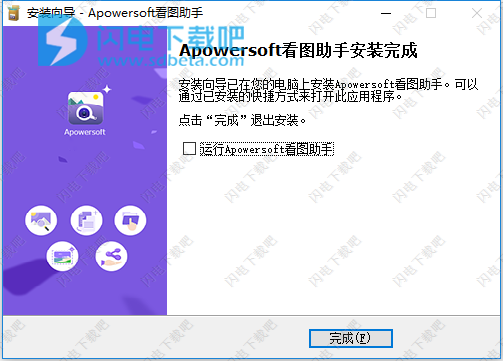
9、将Apowersoft.CommUtilities.dll复制到软件安装目录中
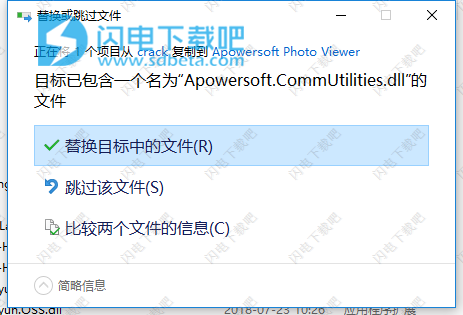
软件功能
1、海量格式查看
除支持浏览常见的BMP、PNG、JPG等格式图像,还可以支持观看HEIC(HEIF)、PSD、CDR、RAW等专业格式图像。
2、查看PDF文件
使用此款软件后,您无需再安装其他PDF阅读器了。只需轻轻一点,您就可以即刻阅读PDF文件了。
3、其他格式查看
它不仅能够支持PS、CorelDraw、Ai等专业图像处理软件特有格式,还可以支持直接浏览佳能、索尼、尼康、奥林巴斯、松下等单反相机拍摄的照片。
4、一键截图
它为您提供了非常实用的截图功能。您可以截取任意区域图片,并对图片添加线条、图形、文字等注释。
5、捕捉任意屏幕
在看图助手中设置快捷键后,您就能够轻松截取诸如应用窗口、菜单、全屏等任意区域图片了。
6、轻松保存截图
创建截图后,您可以双击鼠标将图片复制到剪贴板后,粘贴到其他应用中;或将其保存在本地。
7、批量管理图片
它能够帮您实现批量转换图片格式、改变图片尺寸及重命名等功能。对于需要处理较多图片的用户来讲,看图助手可以帮您节约大量的时间。
软件特色
1、极速阅图
清爽的操作界面、强劲的功能给你带来最优质的看图体验。采用高效运算技术,使图片预览速度更快,即点即看。
2、低资源占用
超低的资源占用,降低电脑CPU负荷,低配置设定依然可以流畅看图。
3、轻松浏览长图
只需轻松滚动鼠标滑轮,长图便可一览无遗。从此告别反复拖动鼠标的繁杂操作!
4、即时图片分享
浏览照片时,看到有趣、喜爱的图片,只需短短几秒,即可将其分享给小伙伴们!
5、定制图片分享
您只需在首次登录时输入账号、密码,以后就可以将图片自动分享到社交平台上了。为满足不同用户需求,您还能够自定义常用的社交平台。
6、免费云端分享
Apowersoft看图助手提供免费的云端存储服务:将图片上传至云端之后,即可得到多种用户分享的图片链接。
使用教程
快速打开
打开照片有两种方式:第一种是通过点击“打开图片”按钮。另一种是拖入图片直接查看。当然,它支持打开多种格式的图片。如BMP(.bmp,.dib,.rle),GIF(.gif),ICO(.ico,.icon),JPEG(.jpeg,.jpe,.jpg,.jfif,.exif),PNG(.png),SVG(.svg),TIFF(.tiff,.tif),WMPhoto(.wdp,.jxr)以及XAML(.xaml)。

极速阅图
看图助手具有简洁直观的界面以及各种功能。打开图片后,将鼠标移至界面底部,就会自动弹出一系列功能。包括显示模式、放大/缩小、幻灯片、旋转等功能。
显示模式:单击“实际尺寸”或“适应窗口”,可以根据自己的需求浏览图片。
放大/缩小:如果想要详细查看图片,请点击“放大”,如果要完整浏览图片,请点击“缩小”。除了鼠标单击放大/缩小按钮,还可以直接使用快捷键。例如,按“-”或“Ctrl+滚轮下”缩小,按“+”或“Ctrl+滚轮上”放大。
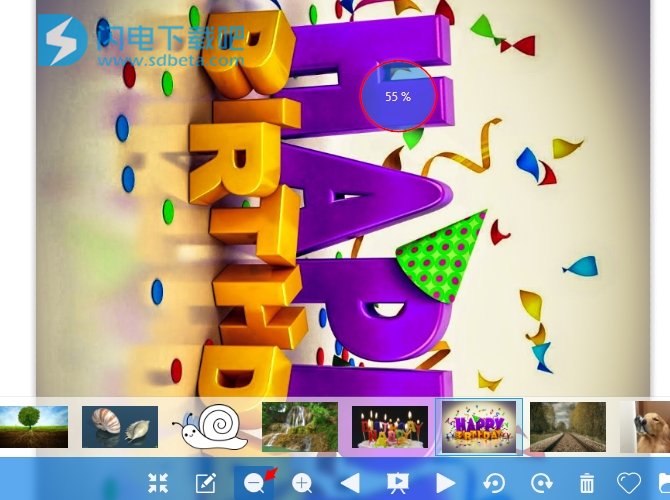
上一张/下一张:如果要在短时间内查看多张图片,可以点击“上一张”和“下一张”按钮进行灵活切换。同样,“上一张”的快捷键为“←”或“滚轮上”,“下一张”的快捷键为“→”或“滚轮下”。
幻灯片:点击“幻灯片”按钮或者按“F5”快捷键便可以幻灯片的方式播放图片。您可以通过点击“增加间隔时间”或“减小间隔时间”将间隔时长设置为1至10秒。如果想要暂停或者重新启动幻灯片,请点击“暂停”或“继续”按钮。如需退出幻灯片模式,可点击“退出”或直接使用“F5”快键键。

左转90°/右转90°:点击“左转90°”或使用快捷键“Ctrl+L”将图片逆时针旋转90度。点击“右转90°”或使用快捷键“Ctrl+R”可将图片顺时针旋转90度。
删除模式:如果想要删除不想要的图片,只需点击“删除模式”>“删除”键或者直接使用“Delete”快捷键进行删除。
收藏:如果遇到喜欢的图片想要保存下来,只需点击“收藏”或者使用“Ctrl+F”快捷键即可保存图片。
打开收藏夹:想要查看您所收藏的图片,请点击“打开收藏夹”按钮。
缩略图:系统默认底部会显示您正在查看的所有图片的缩略图。如果您不希望显示缩略图,可以点击“缩略图”或者使用“Ctrl+T”快捷键关闭此功能。
编辑图片
除了看图之外,它还能对图片进行编辑。当您点击“编辑”按钮时,将会跳转到“图片编辑器”窗口。该窗口提供丰富完整的图片编辑功能,可以满足您几乎所有的需求。例如,它可以旋转、调整大小、裁剪、高亮、填充、删除、添加文字、线条、箭头、矩形、椭圆、圆角矩形、菱形、气泡、序号、曲线、贝塞尔曲线、阴影、模糊、像素画、手绘或使用荧光笔添加注释。
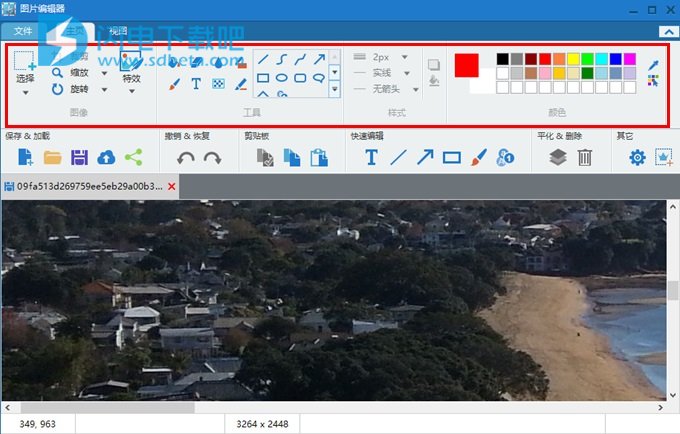
一键截图
当您点击“截图”或使用快捷键“Ctrl+Q”时,鼠标的光标会变成一个十字线的图标。只要点击鼠标左键确认截图,截图区域右侧和底部都会出现工具栏。它提供了许多方便并且实用的注释工具:矩形、椭圆、直线箭头、曲线箭头、文字、模糊/马赛克、画笔等等。另外,您可以自动拖动方框来调整截图区域。如果需要再次截图,请点击“重新截图”或者使用快捷键“Esc”。截图之后,可以选择复制到粘贴板,保存至电脑,上传至免费云盘,发送邮件,打印或者分享至推特、脸书、Google+、Pinterest。